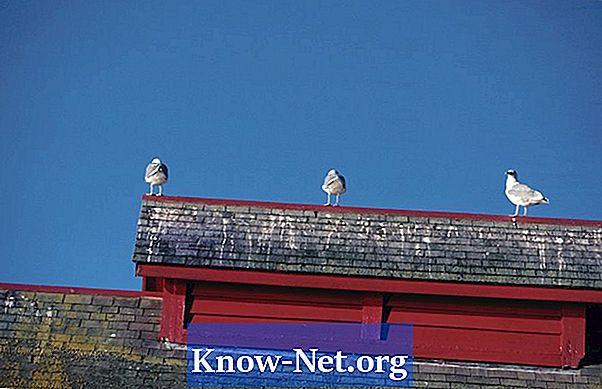Содержание
- Доступ к информации о подписке
- Удаление подписки
- Изменение подписи
- Включите информацию о подписке
- Подпись электронной почты Pro

Ваша подпись iPhone отображается в нижней части всех сообщений электронной почты, отправляемых с вашего устройства. Вы можете редактировать информацию или текст, отображаемый в этой подписи, через главное меню настроек. Для подписи сообщений электронной почты разрешен только текст, поэтому нельзя использовать изображения. Однако в App Store можно приобрести приложение, которое позволяет импортировать изображения для сообщений электронной почты на iPhone.
Доступ к информации о подписке
Чтобы получить доступ к информации о подписке на электронную почту на вашем iPhone, коснитесь значка «Настройки» на главном экране устройства. Прокрутите вниз и выберите опцию «Почта, контакты, календари». Нажмите кнопку «Подпись»; информация, отображаемая в поле, будет подписью, которая будет отображаться в исходящих сообщениях на вашем iPhone.
Удаление подписки
Подпись - это необязательное поле в исходящих сообщениях электронной почты. Таким образом, можно выбрать его исключение, нажав кнопку «Очистить» в поле «Подпись». По умолчанию для исходящих писем используется подпись «Отправлено с моего iPhone». Эта подпись сигнализирует о том, что электронное письмо было отправлено с вашего мобильного устройства. Если вы не хотите, чтобы получатели знали, что сообщение пришло с вашего iPhone, лучше удалить или изменить эту подпись по умолчанию.
Изменение подписи
Чтобы изменить сообщение с подписью, нажмите кнопку «Очистить» в поле «Подпись». После очистки сообщения можно будет изменить подпись, используя текст, созданный с помощью виртуальной мини-клавиатуры, которая отображается под полем «Подпись». Через него можно вставлять текст, числа и символы. Однако вставлять изображения невозможно.
Включите информацию о подписке
Хотя в поле можно ввести любой текст, полезная информация для подписи должна включать ваши контактные данные. Например, ваша подпись сообщения может быть изменена для отображения вашего имени, адреса и номера телефона. В качестве альтернативы можно указать профессиональную информацию, такую как название компании, в которой вы работаете, и ваша профессия. Помните, что информация, используемая в вашей подписке, будет отображаться во всех исходящих сообщениях электронной почты на вашем iPhone.
Подпись электронной почты Pro
Email Signature Pro - это приложение, доступное в Apple App Store, которое позволяет настроить подпись электронной почты на iPhone. Эта настройка подписи позволяет импортировать фотографии. После установки этого платного приложения нажмите кнопку «Изменить». Нажмите ссылку «Изображение» в подписи и выберите фотографию из библиотеки iPhone. Фотография автоматически появится в ваших подписях электронной почты. Хотя это приложение не позволяет копировать изображение в подписи электронной почты на iPhone, оно позволяет создавать настраиваемую подпись для сообщений электронной почты, содержащих изображение.